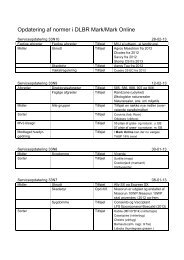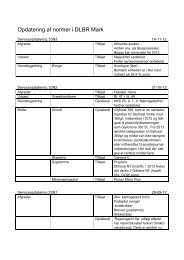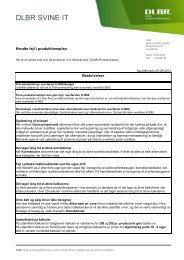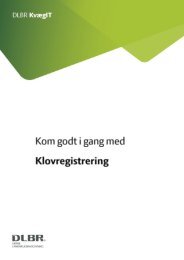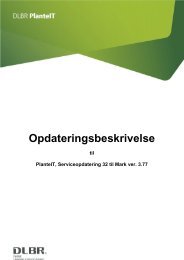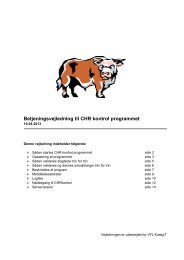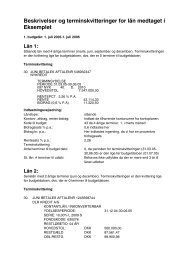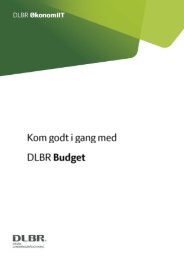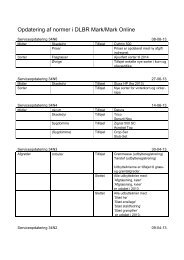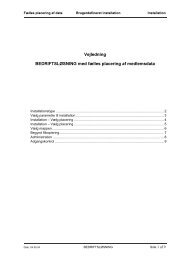"Kom godt i gang med Mark Online". - DLBR IT
"Kom godt i gang med Mark Online". - DLBR IT
"Kom godt i gang med Mark Online". - DLBR IT
You also want an ePaper? Increase the reach of your titles
YUMPU automatically turns print PDFs into web optimized ePapers that Google loves.
<strong>Mark</strong>planFunktioner i <strong>Mark</strong>plan<strong>Mark</strong>plan indeholder en række funktioner, som du skal bruge, når markplanenredigeres. Funktionerne finder du enten som knapper i funktionslinienved at højreklikke <strong>med</strong> musen, eller under menupunktet ”Redigér” ihovedmenulinien. En funktion er kun valgbar, hvis den er relevant, der hvormarkøren (musen) er placeret.Ny mark(er)Du kan oprette en ny mark, ved at vælge funktionen ”Ny mark(er)”. Du fåret billede, hvor du skal skrive marknummer, areal og forfrugt, samt Jbnummer. Når du har oprettet marken, klikker du på OK. Vær opmærksompå at du ikke kan oprette en mark <strong>med</strong> et nummer som findes i <strong>Mark</strong>planenfor året før. I den situation skal du i stedet benytte funktionen ”Hent markerfra forrige år”.Slet markDu sletter en mark <strong>med</strong> funktionen ”Slet mark”. En mark slettes fra det aktuellehøstår og årene fremefter. Du skal være opmærksom på, at når dusletter en mark, slettes både marken og tilhørende markjournaloplysninger.Hvis du ved en fejl får slettet en mark, kan du altid oprette den igen, ved atvælge funktionen ”Hent marker fra forrige år”, men markjournaloplysningernevil være gået tabt.Hent marker fra forrige årFunktionen ”Hent marker fra forrige år” benytter du, når du vil hente markerfra sidste år til dette år. Normalt vil du have hentet alle marker fra sidste år,når du skifter til et nyt høstår. Men hvis ikke du fik alle valgt, benytter dualtså funktionen ”Hent marker fra forrige år”.Opdel markDu benytter funktionen ”Opdel mark”, når en mark i dette høstår er blevetdelt op <strong>med</strong> forskellig afgrøde. Den nye opdeling vil beholde sammeforfrugt, som den du opdeler fra.Tilføj afgrødeHver mark i <strong>Mark</strong> Online kan have flere afgrøder – for eksempel hovedafgrødeog efterafgrøde. Når en mark er oprettet, kan du umiddelbart vælgeden første afgrøde i kolonnen ”Afgrøde”. Skal du oprette næste afgrøde -”Efterafgrøde” eller ”Udlæg”, skal du vælge funktionen ”Tilføj afgrøde”.10